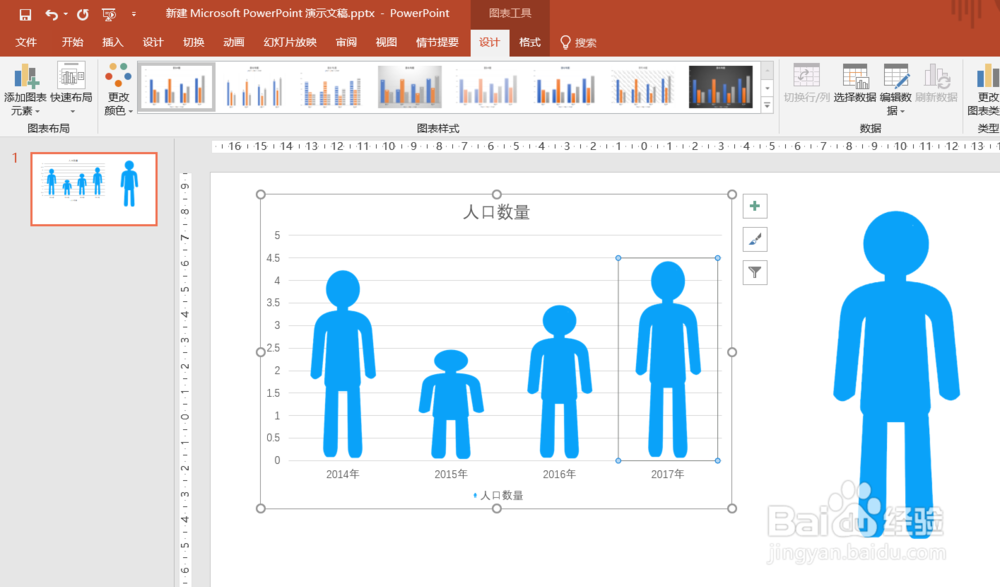1、首先我们先创建一个空白的PPT,这里我们将在这个空白的PPT中制作一个柱状图,如下图:

2、然后我们按照下图中红色箭头指示位置点击插入,然后点击图表,进行图表插入的操作,如下图:

3、在弹出的插入图表对话框中,我们按照下图中红色箭头指示位置点击柱状图,然后在右侧选择局诠丸床簇状柱形图,然后点击确定,如下图:

4、然后ppt软件会自动弹出一个excel的小的窗口,在这个窗口中我们会编辑我们柱咽疖纲掇状图的数据,这里我们只是做一个简单的教程,所以这里我们只编制一列数据作为图表的数据,如下图:

5、下图中的柱状图就是我们编辑好数据的柱状图,可以看出这个柱状图比较普通,并没有什么地方比较抓人眼球,如下图:

6、接下来我们插入一张好看的图片,按照下图中红色箭头指示点击插入,然后点击图片,如下图:

7、我们插入的图片如下图所示,可以看出我们的图片和我们的数据是比较匹配的,然后我们复制我们的图片

8、然后我们点击柱状图中的柱子,将刚刚复制的人形图片粘贴到柱状图中的柱子上,如下图:

9、下图就是我们粘贴图片之后的柱状图,是不是一下感觉自己的柱状图高大上了许多,还可以调整柱子之间的间距等来让柱状图更加美观,如下图: